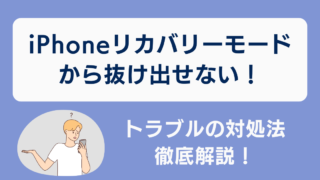iPhoneユーザーの皆さん、「iOSアップデート」が面倒だなと感じたことはありませんか?
新機能への期待と同時に、「今のまま使えているのに…」という迷いも生じるものです。
そこで本記事では、iOSアップデートの真のメリットとデメリットを、分かりやすく解説します。
セキュリティ向上から新機能の追加、そして起こりうる問題点まで、具体例を交えて詳しくお伝えします。
さらに、適切なアップデートのタイミングや、安全にアップデートを行うための準備手順も紹介。
この記事を読めば、あなたのiPhoneに最適なアップデート方法が見つかるはずです。
・iPhoneXはいつまで使える?アップデートや保証から寿命を検証
・iPhone6Sはいつまで使える?アップデートや保証から寿命を検証
・iPhone 6はいつまで使える?アップデートや保証から寿命を検証
\月額料金が安いキャリアを探しているなら!/
iOSアップデートとは?
本題に入る前に、iOSアップデートについておさらいしておきましょう。
iOSは、iPhoneやiPadなどのApple製モバイルデバイスで使用されているオペレーティングシステム(OS)です。
アップデートとは、このOSを最新版に更新することを指します。
Appleは通常、年に一度大型アップデートを行い、その間にもセキュリティフィックスなどの小規模なアップデートを随時配信しています。
例えば、2023年9月にはiOS 17が公開され、2024年10月現在の最新版はiOS 18です。
アップデートの種類
iOSのアップデートは、大きく分けて3種類あります。
まず、メジャーアップデートです。
ついでに最新iOSにしたらめっちゃ仕様が変わってきもい……なんじゃこれ…使いにくい
— しらたま (@okapi_no_nattsu) October 1, 2024
これは、iOS 15からiOS 16へのような、バージョン番号の整数部分が変わる大規模なアップデートです。
新機能の追加や大幅な変更が含まれることが多いです。
次に、マイナーアップデート。
iOS 16.4からiOS 16.5のような、小数点以下の数字が変わるアップデートがこれに含まれるとされています。
比較的小規模な機能追加や、改善が行われます。
最後に、セキュリティアップデートです。
主にセキュリティ上の脆弱性を修正するために配信されます。
私の経験では、メジャーアップデートは慎重に、マイナーアップデートとセキュリティアップデートはなるべく早めに適用するのが賢明だと感じています。
特にセキュリティアップデートは、スマートフォンの安全性に直結するので、配信されたらすぐに適用することをおすすめします。
iOSアップデートのメリット
では、iOSをアップデートすることで、どのようなメリットがあるのでしょうか。
主なメリットを詳しく見ていきましょう。
セキュリティの向上
まず挙げられるのが、セキュリティの向上です。
新しい脆弱性が発見されるたびに、Appleはそれを修正するためのアップデートを配信します。
例えば、2023年1月に配信されたiOS 16.3では、悪意のあるウェブサイトを通じてiPhoneを乗っ取られる可能性を含む13件の脆弱性が修正されました。
私自身、以前セキュリティアップデートを怠っていたのですが、フィッシング攻撃などのニュースを見てからこまめに更新するようにしています。
それ以来、セキュリティアップデートは必ず即日適用するようにしていますよ。
皆さんも、大切な個人情報を守るためにも、セキュリティアップデートは必ず行うようにしてくださいね。
新機能の追加
次に、新機能の追加も大きなメリットです。
特にメジャーアップデートでは、iPhoneの使い勝手を大きく向上させる新機能が追加されることがあります。
最新iOSの新機能⁉️
近くを撮影すると勝手に全体にピントが合うモードになるのだけど、黄色い 🌷 ボタンをタップすると、撮影モードが変わり背景がボケてくれる
これすごく便利
以前は超広角のレンズを指でおさえていたけど、これで解決
さてさて平日につきHKT Zepp羽田は行けず😢
仕事頑張ります pic.twitter.com/JgqqPRn9Km
— ♪いそぴょん (@iso_pyon) October 16, 2023
例えば、iOS 16では「ロック画面のカスタマイズ」機能が追加されました。
これにより、ロック画面に好みのウィジェットを追加したり、フォントや色を変更したりできるようになりました。
私はこの機能のおかげで、ロック画面を解除せずに必要な情報をひと目で確認できるようになり、とても便利だと感じています。
また、iOS 15で追加された「集中モード」機能も、仕事とプライベートの切り替えをスムーズにしてくれる素晴らしい機能だと思います。
このように、新しい機能を使うことで、iPhoneの活用の幅が大きく広がるんです。
パフォーマンスの改善
アップデートによって、iPhoneの動作速度や電池持ちが改善されることもあります。
例えば、一部のユーザーが報告していた電池の急速な消耗問題が、アップデートによって修正されることがあります。
私の古いiPhone 8も、iOS 15にアップデートしたことでアプリの起動速度が向上し、使い心地が格段に良くなりました。
特に、カメラアプリの起動が速くなったように感じ、シャッターチャンスを逃すことが減ったんです。
ただし、古いiPhoneの場合は、最新のiOSが重すぎて逆に動作が遅くなることもあります。
例えば、iPhone 6sやiPhone SE(第1世代)では、iOS 15が最後のサポートバージョンとなっています。
これらの機種でiOS 15を使用すると、動作が遅くなったという報告も多いです。
そのため、機種によってはアップデートを控えた方が良い場合もあるようです。
アプリの互換性維持
多くのアプリ開発者は、最新のiOSに合わせてアプリをアップデートしています。
そのため、iOSを最新の状態に保つことで、お気に入りのアプリが正常に動作し続けられる可能性が高くなります。
例えば、人気の写真編集アプリ「VSCO」などは、新しいiOSでのみサポートされる新機能を追加することもあります。
古いiOSのままだと、こういった魅力的な新機能を利用できないアプリが出てきます。
私も以前、お気に入りのゲームアプリがiOSのアップデートに対応できずに使えなくなってしまった経験があります。
それ以来、重要なアプリが動作する最低バージョンはこまめにチェックするようにしています。
皆さんも、よく使うアプリの対応OSバージョンは定期的に確認することをおすすめします。
iOSアップデートのデメリット
ここまでメリットについて説明してきましたが、もちろんデメリットも存在します。
アップデートを検討する際は、これらのデメリットもしっかり理解しておくことが大切です。
互換性の問題
新しいiOSにアップデートすることで、一部のアプリが正常に動作しなくなる可能性があります。
iPhoneを最新iOSにしたら、radikoもラジオクラウドも使えなくなった。たぶん位置情報サービス関係の不具合が発生してて、アプリ側が最新iOS対応しないと利用できない。
普段から位置情報とかオフってる→アプリ使いたいならオンにしろ→最新iOS対応してないからアプリ単体のオンにする項目なし→詰み— MADB (@THE_MAD_B) November 21, 2023
特に、開発が終了しているアプリや、更新頻度の低いアプリでこの問題が発生しやすいです。
例えば、iOS 16へのアップデート後、一部のユーザーから「使っていたアプリが起動しなくなった」という報告がありました。
これは、アプリ側のアップデートが間に合わなかったことが原因でした。
私自身も、趣味で使っていた古い写真加工アプリがiOS 15で動作しなくなってしまい、代替アプリを探すのに苦労した経験があります。
大切なアプリがある場合は、アップデート前にそのアプリの対応状況を必ず確認することをおすすめします。
デバイスの動作速度低下
新しいOSは、より多くの機能を搭載しているため、古い機種では処理が追いつかず、動作が遅くなることがあります。
特に、サポート対象となる最も古い機種では、この問題が顕著に現れる傾向があります。
例えば、iOS 16は、iPhone 8以降の機種でのみサポートされています。
しかし、iPhone 8でiOS 16を使用すると、アプリの起動やスクロールがもたつく場合がありました。
実際、私の友人のiPhone 8は、iOS 16にアップデートした後、カメラアプリの起動が遅くなったと嘆いていました。
このような場合、iOSのダウングレード(古いバージョンに戻すこと)も考えられますが、Appleは通常、古いiOSバージョンの署名を停止するため、簡単にはダウングレードできません。
そのため、古い機種をお使いの方は、アップデートには慎重になる必要があります。
バッテリー消費の増加
新しいOSでは、新機能の追加や背景処理の増加により、バッテリーの消費が早くなることがあります。
特に、メジャーアップデート直後はこの傾向が顕著です。
機種変更に備えて渋々iOS 18にアップデートしたら、やたらバッテリー減るわ、ウィジェットの時計が勝手にクパティーノ時刻になるわで。。。
ソレどこやねんとw— Dull_Market (@DullMarket) October 2, 2024
例えば、iOS 16リリース直後には、多くのユーザーから「バッテリーの減りが早くなった」という報告がありました。
これは、新OSに慣れるまでの一時的な現象であることが多いですが、場合によっては数週間続くこともあります。
私のiPhone 12 Proでも、iOS 16にアップデート後、バッテリー消費が増えたような感覚がありました。
ただ、約2週間後には元の消費ペースに戻りましたので、一時的なバッテリー消費の増加だったのでしょう。
おそらく、新機能のインデックス作成や機械学習の再調整が行われているため、このような増減が起こるのだと言われています。
ストレージ容量の圧迫
新しいOSは、一般的に前のバージョンより容量を多く使用します。
そのため、ストレージの空き容量が少ないデバイスでは、アップデート後に容量不足に陥る可能性があります。
アップデートにはまとまった空き容量が必要です。
さらに、インストール後も、前のバージョンより多くの容量を使用する傾向があります。
私の64GBしかないiPhoneでは、アップデート後にたびたびストレージが圧迫されて困ったことがありました。
ストレージ容量に余裕がない場合は、アップデート前に不要なアプリや写真、動画を整理することをおすすめします。
私も定期的に、クラウドにバックアップを取った上で、ローカルのデータを整理するようにしています。
アップデートのタイミング
では、いつiOSをアップデートすべきなのでしょうか。
ここでは、適切なアップデートのタイミングについて考えてみましょう。
セキュリティアップデートの場合
セキュリティアップデートは、できるだけ早くインストールすることをおすすめします。
これらのアップデートは、重大なセキュリティ上の脆弱性を修正するためのものであり、遅らせることでリスクが高まる可能性があります。
例えば、2023年1月に配信されたiOS 16.3では、悪意のあるウェブサイトを通じてiPhoneを乗っ取られる可能性のある脆弱性が修正されました。
このような重大な脆弱性が見つかった場合、サイバー犯罪者が悪用を始めるまでの時間は非常に短いです。
私は、セキュリティアップデートの通知が来たら、その日のうちにアップデートするようにしています。
皆さんも、大切な個人情報を守るためにも、セキュリティアップデートは迅速に適用することをおすすめします。
メジャーアップデートの場合
メジャーアップデート(例:iOS 15からiOS 16への更新)の場合は、少し慎重になる必要があります。
iOSのアプデをどのタイミングでするか悩んでる( ・᷄ᴗ・᷅ )
— 咲凪 (@37x3N3) September 26, 2024
これらのアップデートは大規模な変更を含むため、初期の不具合やアプリの互換性問題が発生する可能性が高いです。
私のおすすめは、メジャーアップデートのリリースから1~2ヶ月程度待つことです。
この期間中に、初期の不具合のほとんどが修正され、主要なアプリも新しいOSに対応します。
例えば、iOS 16がリリースされた際、一部のユーザーからバッテリーの急速な消耗や、特定のアプリのクラッシュなどの問題が報告されました。
しかし、約1ヶ月後にリリースされたiOS 16.0.3で、これらの主要な問題が解決したというユーザーもいました。
私自身の話をすると、iOS 16へのアップデートは、リリースから約1ヶ月半後に行いました。
その頃には初期の不具合のほとんどが解消された口コミがありましたし、使用しているアプリもすべて対応していたため、スムーズに移行することができましたよ。
アップデート前の準備
iOSのアップデートを決意したら、いくつかの準備をしておくことをおすすめします。
これらの準備をすることで、万が一の場合でもデータを失うリスクを最小限に抑えることができます。
バックアップの作成
まず最も重要なのが、バックアップの作成です。
iCloudやiTunesを使って、iPhoneの完全なバックアップを取っておきましょう。
iCloudバックアップの場合、「設定」アプリから「自分の名前」→「iCloud」→「iCloudバックアップ」と進み、「iCloudバックアップ」をオンにします。
その後、「今すぐバックアップを作成」をタップしてください。
私の経験では、iPhoneの完全バックアップに、高速Wi-Fi環境下でも約30分かかることがありました。
データ量が多い場合はさらに時間がかかる可能性があるので、十分な時間的余裕を持って行うことをおすすめします。
空き容量の確認
次に、iPhoneの空き容量を確認しましょう。
アップデートには数GB程度の空き容量が必要です。
iPhone容量なさすぎてアップデート出来ないからピンクのハートも水色のハートも絵文字ないIOSなの激弱すぎる
— かえしょん (@_kaeshon) October 4, 2024
「設定」アプリから「一般」→「iPhoneストレージ」と進むと、現在の使用状況が確認できます。
空き容量が明らかに不足している場合は、不要なアプリや写真、動画を削除するか、iCloudやパソコンに移動させましょう。
私自身、アップデートの度に写真や動画を整理する習慣がついて、結果的にiPhoneの管理が上手くなりましたよ。
皆さんも、この機会にデータの整理をしてみてはいかがでしょうか。
バッテリー残量の確認
アップデートには時間がかかるため、バッテリー残量が十分あることを確認しましょう。
理想的には80%以上の充電状態で開始することをおすすめします。
また、アップデート中はiPhoneを充電器に接続したままにしておくと安心です。
私は以前、バッテリー残量が少ない状態でアップデートを始めてしまい、途中で電源が切れてしまったことがあります。
幸い深刻な問題にはなりませんでしたが、とてもヒヤヒヤした経験でした。
皆さんはこのような失敗をしないよう、必ずバッテリー残量を確認してくださいね。
Wi-Fi環境の確保
ダウンロードには大量のデータ通信が発生するため、安定したWi-Fi環境で行うことが重要です。
モバイルデータ通信では、通信速度制限にかかったり、追加料金が発生したりする可能性があります。
例えば、iOS 15からiOS 16など、大規模アップデートを4G回線でダウンロードしてしまうと、通信速度にもよりますが、1時間以上処理にかかる可能性すらあります。
また、多くの携帯電話プランでは、このサイズのダウンロードで1ヶ月分の高速データ通信量を使い切ってしまうかもしれません。
私のおすすめは、自宅などの安定したWi-Fi環境でアップデートを行うことです。
公共のWi-Fiスポットは避けた方が良いでしょう。
セキュリティの問題があるだけでなく、接続が不安定になりやすいため、おすすめできません。
アプリの互換性確認
最後に、普段使用しているアプリが新しいiOSバージョンに対応しているか確認しましょう。
特に、仕事や日常生活で欠かせないアプリについては、必ずチェックすることをおすすめします。
App Storeでアプリを検索し、「情報」セクションにある「互換性」を確認してください。
また、アプリ開発元のウェブサイトやSNSでも、対応状況が公開されていることがあります。
私の場合、iOS 16へのアップデート前に、使用頻度の高いアプリ10個ほどの互換性を確認しました。
その結果、1つのアプリが未対応だったため、アップデートを1週間ほど遅らせました。
このように、重要なアプリの対応状況次第でアップデートのタイミングを調整するのも一つの方法です。
まとめ
ここまで、iOSのアップデートについて詳しく解説してきました。
アップデートには確かにメリットもデメリットもありますが、適切なタイミングと十分な準備があれば、大きな問題なくアップデートを行うことができるはずです。
私自身、以前はアップデートに消極的でしたが、今では新機能や改善を楽しみにしています。
もちろん、慎重に準備はしますが、アップデートによってiPhoneの可能性が広がるのは素晴らしい体験だと感じています。
皆さんも、この記事を参考に、自分に合ったアップデートの方法を見つけてください。
そして、常に最新で安全な状態でiPhoneを楽しんでいただければ幸いです。
・AQUOS senseシリーズいつまで使える?OS・セキュリティアップデート情報
・iPhone11はいつまで使える?アップデートや保証から寿命を検証
・iPhone12はいつまで使える?アップデートや保証から寿命を検証
・iPhoneの容量を確保!削除できないアプリの解決方法と隠された設定
・iPhoneロック画面の時計と日付だけ色が薄くなる問題の対処法
・iPhoneSE3の在庫が全滅?iPhone16eいらない人は何を買うべきか
・スマホのAndroid12よりはAndroid13の方が使い勝手が良い?
・【iPhone】飽きないゲームアプリ!無料で長くできるオススメはこれ
\月額料金が安いキャリアを探しているなら!/